Invert ransomwareを削除してファイルを回復する方法
Invert ransomwareを削除してデータを復号化するための完全なヒント
Invert ransomwareは、保存されたファイルを暗号化し、復号化のために身代金の支払いを要求するランサムウェアタイプの感染症です。暗号化プロセス中に、暗号化されたファイルのファイル名に.fun拡張子を付けます。
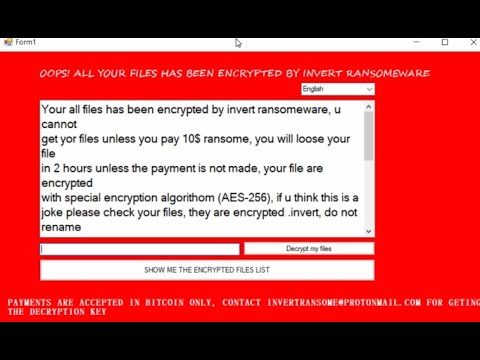
たとえば、ファイルの名前を「1.jpg」から「1.jpg.fun」に、「2.jpg」を「2.jpg.fun」に変更します。ファイルの暗号化プロセスが完了すると、Invertは身代金メモとしてポップアップウィンドウを表示します。身代金メモは、ファイルが暗号化されていることを被害者に通知します。
これは、ファイルの暗号化がAES-256アルゴリズムを使用して行われることを示しています。これは、ファイルの回復が不可能な特定の復号化ツールが存在することを意味します。この復号化ツールを入手するために、メモは被害者に感染の背後にいる詐欺師に10ドルを支払うように促しています。
支払い情報の詳細を入手するには、提供された電子メールアドレスを介して感染の背後にいる詐欺師に連絡するように求められます。 Invert ransomwareの身代金メモに記載されている全文を以下に示します。
OOPS! ALL YOUR FILES HAS BEEN ENCRYPTED BY INVERT RANSOMEWARE
PAYMENTS ARE ACCEPTED IN BITCOIN ONLY, CONTACT [email protected] FOR GETING THE DECRYPTION KEY
Your all files has been encrypted by invert ransomeware, u cannot
get yor files unless you pay 10$ ransome, you will loose your file
in 2 hours unless the payment is not made, your file are encrypted
with special encryption algorithom(AES-256), if u think this is a
joke please check your files, they are encrypted .invert, do not rename
this file named .invert, this activity will loose your files while decrypting
also note that installing special antivirus wont get back your files
but they may damage the encrypted files, if your using a office computer
you are in a big trouble, this ransomeware only ask 10$ as ransome, wishing
you a very very nice day, do not scan or on a special protection program this
may corrupt the encrypted file, and you wont get that back again:)
Tous vos fichiers ont été cryptés par invert ransomeware, vous ne pouvez pas
obtenez vos fichiers à moins que vous ne payiez une rançon de 10 $, vous perdrez votre fichier
en 2 heures sauf si le paiement n’est pas effectué, vos fichiers sont cryptés
avec un algorithme de cryptage spécial (AES-256), si vous pensez que c’est un
blague s’il vous plaît vérifier vos fichiers, ils sont cryptés .invert, ne renommez pas
ce fichier nommé .invert, cette activité va perdre vos fichiers lors du décryptage
notez également que l’installation d’un antivirus spécial ne récupérera pas vos fichiers
mais ils peuvent endommager les fichiers cryptés, si vous utilisez un ordinateur de bureau
vous avez de gros ennuis, ce ransomeware ne demande que 10 $ en rançon, souhaitant
vous une très très belle journée, ne scannez pas ou sur un programme de protection spécial ce
peut corrompre le fichier crypté, et vous ne le récupérerez plus 🙂
تم تشفير جميع ملفاتك بواسطة برنامج الفدية العكسي ، لا يمكنك ذلك
احصل على ملفاتك ما لم تدفع 10 دولارات فدية ، ستفقد ملفك
في غضون ساعتين ما لم يتم الدفع ، يتم تشفير ملفك
باستخدام خوارزمية تشفير خاصة (AES-256) ، إذا كنت تعتقد أن هذا ملف
نكتة يرجى التحقق من الملفات الخاصة بك ، فهي مشفرة .invert ، لا تقم بإعادة التسمية
هذا الملف المسمى .invert ، سيفقد هذا النشاط ملفاتك أثناء فك تشفير
لاحظ أيضًا أن تثبيت برنامج مكافحة فيروسات خاص لن يؤدي إلى استعادة ملفاتك
لكنها قد تتلف الملفات المشفرة ، إذا كنت تستخدم جهاز كمبيوتر مكتبي
أنت في ورطة كبيرة ، هذه الفدية تطلب 10 دولارات فقط كفدية ، أتمنى
أنت يوم جميل جدا ، لا تفحص هذا أو على برنامج حماية خاص
قد يفسد الملف المشفر ، ولن تستعيده مرة أخرى 🙂
身代金を支払わずにファイルを復号化することはめったに不可能です。サイバー脅威のみである特定のキーの組み合わせを使用してファイルのロックを解除すると、ファイルを回復できます。とはいえ、詐欺師に連絡したり支払いをしたりすることはお勧めしません。
これらは怪しげな個人なので、正直に支払うとは思わないでしょう。彼らはファイルの回復であなたを助けることは決してありません。彼らの唯一の動機は、あなたが彼らに支払いを進めるためにあなたに必要な条件を作り出すことです。支払いを受け取ると、それらは消え、ファイルがなくなります。
ランサムウェアはできるだけ早く削除する必要があります。より多くのファイルを暗号化し、ネットワーク内の他のコンピューターに感染する可能性があります。残念ながら、ランサムウェアがシステムから削除されても、すでに暗号化されているファイルを開くことはできません。
ただし、可能な代替手段があるため、心配する必要はありません。したがって、ファイルの回復についてあまり考えずに、最初にウイルスの除去に進む必要があります。投稿の下に、これを行うための完全なマニュアルと自動ガイドがあります。
ただし、ランサムウェアを削除する前に、エンコードされたすべてのファイルのコピーを作成することをお勧めします。それらには悪意のあるコードが含まれていないため、このソフトウェアの正式な復号化が利用可能になったときに、それを使用してファイルを回復できます。
その間、可能なデータ回復の代替手段を使用してファイルの回復を試みることができます。破損、改ざん、破損、ウイルス感染へのアクセスを提供すると主張するサードパーティのツールは数多くあります。それらが確実に機能するとは言えません。少なくとも試してみる必要があります。
影響を受けたファイルを回復する別の方法は、Windowsによって設計されたシャドウコピーを使用することです。投稿の下に、それとファイルを回復するためにそれを使用するために必要な手順についての詳細があります。バックアップがすでに利用可能な場合は、このようなデータ回復オプションをスキップできます。
Invert ransomwareはどのようにして私のシステムに入りましたか?
ランサムウェアやその他の悪意のあるマルウェアは、トロイの木馬、偽のソフトウェアアップデーター、ファイルやプログラムをダウンロードするための信頼性の低いソース、またはソフトウェアクラッキングツールを介して配布されることがよくあります。ユーザーは、悪意のある添付ファイルやWebサイトのリンクを介してダウンロードされたファイルを開くことにより、電子メールを介してシステムに感染します。
トロイの木馬は、連鎖感染を引き起こすように特別に設計された悪意のあるアプリです。偽のソフトウェアアップデーターは、更新プログラムやインストールされたソフトウェアの修正をインストールする代わりに、または古いソフトウェアのバグや欠陥を悪用することによって、システムをマルウェアに感染させます。
システムは、悪意のあるダウンロードを開くと、ファイルやプログラムをダウンロードするための信頼できないソースを介して感染します。ソフトウェアクラッキングツールは、マルウェアにバンドルされているシステムに感染します。そのようなツールを使用して合法的なソフトウェアをアクティブにすることは違法であることを知っておくことが重要です。
ランサムウェアの感染を防ぐ方法は?
未知の疑わしいアドレスから受信した無関係な電子メールの添付ファイルやWebサイトのリンクは、悪意のあるものである可能性があります。したがって、それらは決して開かれるべきではありません。ソフトウェアとファイルは、常に公式Webサイトと直接リンクからダウンロードする必要があります。
インストールされたソフトウェアは、正規のソフトウェアのツール/機能を使用して更新およびアクティブ化する必要があります。オペレーティングシステムは、信頼できるウイルス対策ツールを使用して保護する必要があります。システムスキャンは定期的に実行する必要があります。
特別なオファー
Invert ransomware は不気味なコンピューター感染である可能性があり、コンピューター上にファイルが隠されているため、その存在を何度も取り戻す可能性があります。 このマルウェアを簡単に削除するには、強力なSpyhunterマルウェア対策スキャナーを試して、このウイルスの駆除にプログラムが役立つかどうかを確認することをお勧めします。
必ずSpyHunterのEULA、脅威評価基準、およびプライバシーポリシーをお読みください。 Spyhunterの無料スキャナーは、コンピューターから現在の脅威をスキャンして検出し、ダウンロードするだけで、一度だけ削除することもできますが、次の48時間は駆除する必要があります。 検出されたラットをすぐに削除する場合は、ソフトウェアを完全にアクティブ化するライセンスバージョンを購入する必要があります。
データリカバリオファー
暗号化されたファイルを復元するために、最近作成されたバックアップファイルを選択することをお勧めしますが、そのようなバックアップがない場合は、データ回復ツールを試して、失われたデータを復元できるかどうかを確認できます。
マルウェア対策の詳細とユーザーガイド
Windowsの場合はここをクリック
Macの場合はここをクリック
手順1:「ネットワークを使用したセーフモード」でInvert ransomwareを削除する
ステップ2:「システムの復元」を使用してInvert ransomwareを削除します
手順1:「ネットワークを使用したセーフモード」でInvert ransomwareを削除する
Windows XPおよびWindows 7ユーザーの場合:「セーフモード」でPCを起動します。 [スタート]オプションをクリックし、スタートプロセス中に[Windows拡張オプション]メニューが画面に表示されるまでF8を押し続けます。リストから「ネットワークを使用したセーフモード」を選択します。

これで、Windowsのホームスクリーンがデスクトップに表示され、ワークステーションは「ネットワークを使用したセーフモード」に取り組んでいます。
Windows 8ユーザーの場合:「スタート画面」に移動します。検索結果で設定を選択し、「詳細」と入力します。 「一般的なPC設定」オプションで、「高度なスタートアップ」オプションを選択します。もう一度、「今すぐ再起動」オプションをクリックします。ワークステーションは「Advanced Startup Option Menu」で起動します。 「トラブルシューティング」を押してから、「詳細オプション」ボタンを押します。 「詳細オプション画面」で「起動設定」を押します。再度、「再起動」ボタンをクリックします。ワークステーションは、「スタートアップ設定」画面で再起動します。次に、F5を押して、ネットワークのセーフモードで起動します。

Windows 10ユーザーの場合:Windowsロゴと「電源」アイコンを押します。新しく開いたメニューで、キーボードの[Shift]ボタンを押したまま[再起動]を選択します。新しく開いた[オプションの選択]ウィンドウで、[トラブルシューティング]をクリックしてから[詳細オプション]をクリックします。 「スタートアップ設定」を選択し、「再起動」を押します。次のウィンドウで、キーボードの「F5」ボタンをクリックします。

ステップ2:「システムの復元」を使用してInvert ransomwareを削除します
Invert ransomwareに感染したアカウントにログインします。ブラウザーを開き、正当なマルウェア対策ツールをダウンロードします。システム全体のスキャンを実行します。悪意のある検出されたすべてのエントリを削除します。
特別なオファー
Invert ransomware は不気味なコンピューター感染である可能性があり、コンピューター上にファイルが隠されているため、その存在を何度も取り戻す可能性があります。 このマルウェアを簡単に削除するには、強力なSpyhunterマルウェア対策スキャナーを試して、このウイルスの駆除にプログラムが役立つかどうかを確認することをお勧めします。
必ずSpyHunterのEULA、脅威評価基準、およびプライバシーポリシーをお読みください。 Spyhunterの無料スキャナーは、コンピューターから現在の脅威をスキャンして検出し、ダウンロードするだけで、一度だけ削除することもできますが、次の48時間は駆除する必要があります。 検出されたラットをすぐに削除する場合は、ソフトウェアを完全にアクティブ化するライセンスバージョンを購入する必要があります。
データリカバリオファー
暗号化されたファイルを復元するために、最近作成されたバックアップファイルを選択することをお勧めしますが、そのようなバックアップがない場合は、データ回復ツールを試して、失われたデータを復元できるかどうかを確認できます。
「セーフモードとネットワーク」でPCを起動できない場合は、「システムの復元」を使用してみてください
1.「スタートアップ」中に、「詳細オプション」メニューが表示されるまでF8キーを押し続けます。リストから「コマンドプロンプトを使用したセーフモード」を選択し、「Enter」を押します

2.新しく開いたコマンドプロンプトで、「cd restore」と入力し、「Enter」を押します。

3.「rstrui.exe」と入力し、「ENTER」を押します

4.新しいウィンドウで[次へ]をクリックします

5.「復元ポイント」のいずれかを選択し、「次へ」をクリックします。 (この手順により、ワークステーションは、PCにInvert ransomwareが浸透する前の以前の日時に復元されます。

6.新しく開いたウィンドウで、「はい」を押します。

PCを以前の日時に復元したら、推奨されるマルウェア対策ツールをダウンロードし、ワークステーションに残っている場合はInvert ransomwareファイルを削除するためにディープスキャンを実行します。
このランサムウェアによって各(個別の)ファイルを復元するには、「Windows Previous Version」機能を使用します。この方法は、ワークステーションで「システムの復元機能」が有効になっている場合に有効です。
重要な注意:Invert ransomwareの一部のバリアントは「シャドウボリュームコピー」も削除するため、この機能は常に機能しない場合があり、選択したコンピューターにのみ適用されます。
個々の暗号化ファイルを復元する方法:
単一のファイルを復元するには、そのファイルを右クリックして「プロパティ」に移動します。 「以前のバージョン」タブを選択します。 「復元ポイント」を選択し、「復元」オプションをクリックします。

Invert ransomwareで暗号化されたファイルにアクセスするために、「シャドウエクスプローラー」を使用することもできます。 (http://www.shadowexplorer.com/downloads.html)。このアプリケーションに関する詳細情報を入手するには、ここをクリックしてください。 (http://www.shadowexplorer.com/documentation/manual.html)

重要:データ暗号化ランサムウェアは非常に危険であり、ワークステーションへの攻撃を回避するための予防策を講じることは常に優れています。リアルタイムで保護するために、強力なマルウェア対策ツールを使用することをお勧めします。この「SpyHunter」の助けにより、Invert ransomwareなどの有害な感染をブロックするために、「グループポリシーオブジェクト」がレジストリに埋め込まれます。
また、Windows 10では、「Fall Creators Update」と呼ばれる非常にユニークな機能があり、ファイルへのあらゆる種類の暗号化をブロックするための「Controlled Folder Access」機能を提供します。この機能を使用すると、「ドキュメント」、「写真」、「音楽」、「ビデオ」、「お気に入り」、「デスクトップ」フォルダーなどの場所に保存されているファイルはデフォルトで安全です。

この「Windows 10 Fall Creators Update」をPCにインストールして、重要なファイルとデータをランサムウェア暗号化から保護することが非常に重要です。この更新プログラムを入手し、rnasomware攻撃から保護を追加する方法の詳細については、ここで説明しました。 (https://blogs.windows.com/windowsexperience/2017/10/17/get-windows-10-fall-creators-update/))
Invert ransomwareで暗号化されたファイルを回復する方法?
今まで、暗号化された個人ファイルに何が起こったのか、それまでに破損または暗号化されていない個人ファイルを保護するために、Invert ransomwareに関連付けられたスクリプトとペイロードを削除する方法を理解しているでしょう。ロックされたファイルを取得するために、「システムの復元」と「シャドウボリュームのコピー」に関連する深さ情報については既に説明しました。ただし、暗号化されたファイルにアクセスできない場合は、データ復旧ツールを使用してみてください。
データ復旧ツールの使用
このステップは、上記のすべてのプロセスを既に試したが、解決策を見つけられなかったすべての被害者向けです。また、PCにアクセスし、任意のソフトウェアをインストールできることが重要です。データ回復ツールは、システムのスキャンおよび回復アルゴリズムに基づいて機能します。システムパーティションを検索して、マルウェアによって削除、破損、または破損した元のファイルを見つけます。 Windows OSを再インストールしないでください。再インストールしないと、「以前の」コピーが完全に削除されます。最初にワークステーションをきれいにし、Invert ransomware感染を除去する必要があります。ロックされたファイルはそのままにして、以下の手順に従ってください。
ステップ1:下の[ダウンロード]ボタンをクリックして、ワークステーションでソフトウェアをダウンロードします。
ステップ2:ダウンロードしたファイルをクリックしてインストーラーを実行します。

ステップ3:ライセンス契約のページが画面に表示されます。 「同意する」をクリックして、その条件と使用に同意します。前述の画面の指示に従い、「完了」ボタンをクリックします。

ステップ4:インストールが完了すると、プログラムが自動的に実行されます。新しく開いたインターフェースで、回復したいファイルタイプを選択し、「次へ」をクリックします。

ステップ5:ソフトウェアを実行して回復プロセスを実行する「ドライブ」を選択できます。次に、「スキャン」ボタンをクリックします。

ステップ6:スキャン用に選択したドライブに基づいて、復元プロセスが開始されます。選択したドライブのボリュームとファイルの数によっては、プロセス全体に時間がかかる場合があります。プロセスが完了すると、データエクスプローラーが画面に表示され、復元するデータのプレビューが表示されます。復元するファイルを選択します。

ステップ7。次に、回復したファイルを保存する場所を見つけます。

特別なオファー
Invert ransomware は不気味なコンピューター感染である可能性があり、コンピューター上にファイルが隠されているため、その存在を何度も取り戻す可能性があります。 このマルウェアを簡単に削除するには、強力なSpyhunterマルウェア対策スキャナーを試して、このウイルスの駆除にプログラムが役立つかどうかを確認することをお勧めします。
必ずSpyHunterのEULA、脅威評価基準、およびプライバシーポリシーをお読みください。 Spyhunterの無料スキャナーは、コンピューターから現在の脅威をスキャンして検出し、ダウンロードするだけで、一度だけ削除することもできますが、次の48時間は駆除する必要があります。 検出されたラットをすぐに削除する場合は、ソフトウェアを完全にアクティブ化するライセンスバージョンを購入する必要があります。
データリカバリオファー
暗号化されたファイルを復元するために、最近作成されたバックアップファイルを選択することをお勧めしますが、そのようなバックアップがない場合は、データ回復ツールを試して、失われたデータを復元できるかどうかを確認できます。





